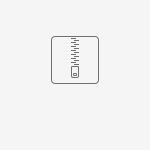Configuração, instalação e consulta SAT Daruma
Nesse artigo vamos ver como é simples fazer a instalação do driver USB do SAT Daruma.
Para começar, vamos precisar do driver USB e também do Tool SAT Daruma que podem ser baixados nos links:
- Driver USB SAT DARUMA:
- Tool Sat Daruma:
Quando você conectar o SAT Daruma na USB do computador, deve conseguir visualizar um dispositivo no Gerenciador de Dispositivos assim como na imagem:
Isso significa que o Windows já detectou que há um novo Hardware conectado, mas ainda não sabe qual o tipo dele. Então precisaremos instalar o Driver USB para que isso seja resolvido. Caso o dispositivo fique com o símbolo de “?”, significa que o Windows não conseguiu encontrar nenhum driver automaticamente para ele, mas não se preocupe, pode seguir o processo normalmente.
É necessário que as duas pontas do cabo USB padrão do computador estejam conectadas a ele para garantir que não haverá problemas de oscilação de energia no SAT.
Instalação do Driver USB SAT
Extraia e execute o instalador baixado inicialmente e siga os passos de instalação:
- Clique em Avançar:
- Selecione a opção “Eu concordo” para aceitar os termos e depois clique em Avançar:
- O driver será copiado para sua máquina. Ao final você deverá ver uma tela com a informação de Dispositivo Atualizado/Instalado;
Depois de dar OK na mensagem de conexão do SAT, o driver já deverá estar instalado em sua máquina e o dispositivo deverá ser visto no Gerenciador de Dispositivos assim como na imagem a seguir:
- Agora que o SAT já está instalado e reconhecido, chegou a grande hora de fazer o teste de comunicação com ele. Para isso iremos utilizar o Tool SAT Daruma, que baixamos lá no início do processo.
Extraia ele em seu diretório de preferência e execute-o. Na tela inicial, caso seu SAT já esteja ativado, basta digitar o seu código de ativação e clicar em Entrar:
Caso o seu SAT ainda não esteja ativado, você pode seguir o nosso manual Inicializando o SAT Daruma.
Se tudo estiver correto, você já deverá ver a tela inicial do Tool com a informação de SAT Conectado:
- Vamos agora obter o status do SAT para garantir que está tudo OK. Clique no botão “Consultas”:
Agora clique no botão Consultar SAT para obter um status do equipamento:
Se tudo estiver OK, seu SAT retornará algo parecido com a imagem abaixo:
Conteúdo disponível em: http://www.desenvolvedoresdaruma.com.br/sddn/ebits/ddcebits001.html
Está com alguma dúvida?
Consulte todos nossos guias na busca de nossa página principal clicando aqui.